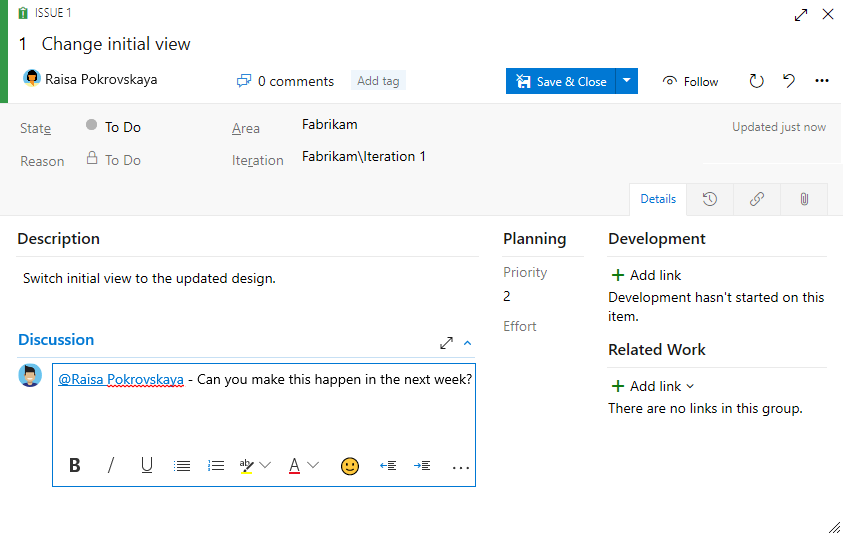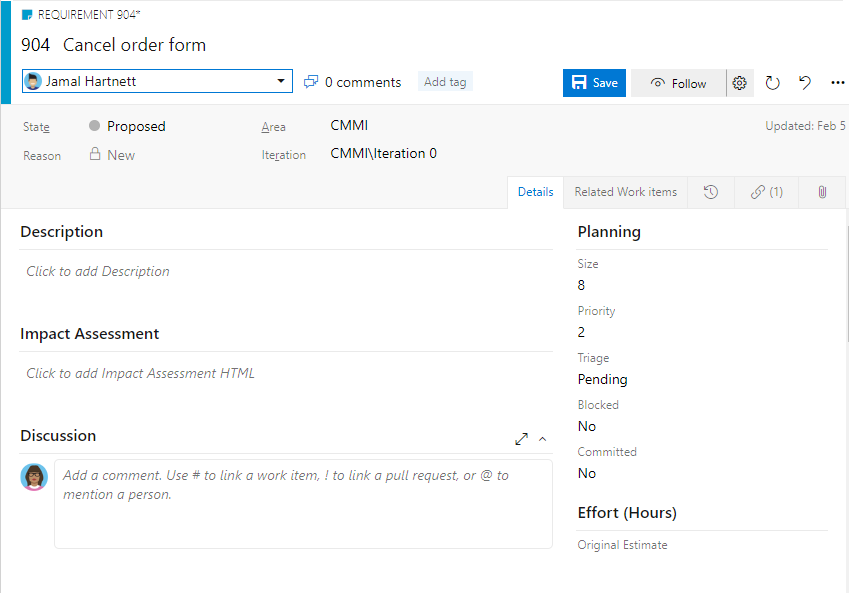Creación del trabajo pendiente en Azure Boards
Azure DevOps Services | Azure DevOps Server 2022 | Azure DevOps Server 2019
El trabajo pendiente del producto es el plan del proyecto, que muestra lo que el equipo pretende entregar. Contiene casos de usuario, elementos de trabajo pendiente o requisitos que se agregan a él. El trabajo pendiente es una lista plana de elementos de trabajo, como se muestra en la imagen siguiente, que muestra un proceso de Scrum para Azure DevOps Services. Para los modelos de proceso Agile, Básico y CMMI, la selección Elementos de trabajo pendiente aparece como Casos, Incidencias y Requisitos.
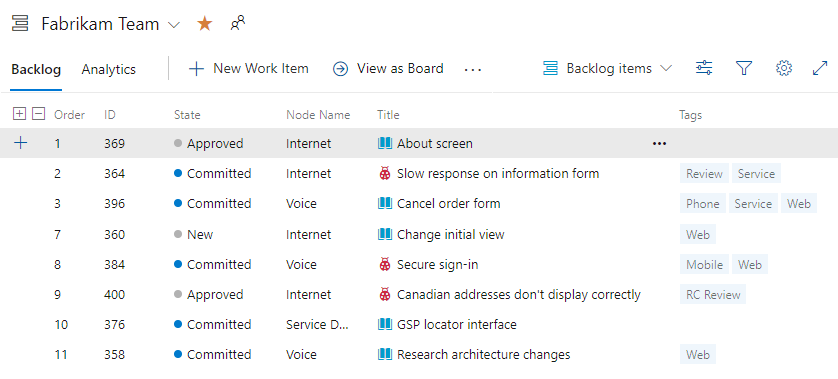
Nota:
Para más información, consulte los siguientes artículos.
Requisitos previos
Los trabajos pendientes se crean automáticamente al crear un proyecto o agregar un equipo. Cada equipo tiene acceso a sus propios trabajos pendientes de producto, cartera y sprint.
| Requisito previo | Descripción |
|---|---|
| Administrador de proyectos o miembro colaborador | Debe agregarse a un proyecto como miembro del grupo de seguridad Colaboradores o Administradores de proyectos. |
| Acceso de Parte interesada | Para agregar o modificar elementos de trabajo, se le debe conceder acceso de parte interesada o superior. Los usuarios con acceso de parte interesada para proyectos públicos tienen acceso total a las características del trabajo pendiente y del panel, al igual que los usuarios con acceso básico. Para obtener más información, consulte Referencia rápida sobre el acceso de parte interesada. |
| Miembro colaborador o Permitir permisos en | Para ver o modificar los elementos de trabajo, debe tener los permisos de Ver los elementos de trabajo en este nodo y Editar elementos de trabajo de este nodo establecidos en Permitir. De forma predeterminada, el grupo Colaboradores tiene este permiso establecido en Permitir. Para más información, consulte Establecimiento de permisos y acceso para el seguimiento del trabajo. |
| Iteraciones definidas | Para usar el panel Planeamiento, el administrador del equipo debe definir rutas de acceso de iteración (sprint) y configurar las iteraciones del equipo. |
| Requisito previo | Descripción |
|---|---|
| Administrador de proyectos o miembro colaborador | Debe agregarse a un proyecto como miembro del grupo de seguridad Colaboradores o Administradores de proyectos. |
| Acceso de Parte interesada | Para agregar o modificar elementos de trabajo, se le debe conceder acceso de parte interesada o superior. |
| Miembro colaborador o Permitir permisos en | Para ver o modificar los elementos de trabajo, debe tener los permisos de Ver los elementos de trabajo en este nodo y Editar elementos de trabajo de este nodo establecidos en Permitir. De forma predeterminada, el grupo Colaboradores tiene este permiso establecido en Permitir. Para más información, consulte Establecimiento de permisos y acceso para el seguimiento del trabajo. |
| Iteraciones definidas | Para usar el panel Planeamiento, el administrador del equipo debe definir rutas de acceso de iteración (sprint) y configurar las iteraciones del equipo. |
Adición de un trabajo pendiente
Si tiene un proyecto, tiene un trabajo pendiente. El trabajo pendiente contiene una lista de características y requisitos que desea compilar, ordenados por prioridad. De forma predeterminada, cada proyecto tiene un equipo y un conjunto de trabajos pendientes para ese equipo. Puede agregar más trabajos pendientes si necesita admitir más equipos. Al crear un nuevo equipo, también se crean varios recursos de equipo que un administrador del equipo puede personalizar para adaptarse al flujo de trabajo del equipo. Para agregar un conjunto de trabajos pendientes para agregar un nuevo equipo, consulte Adición de un equipo.
El conjunto de trabajos pendientes de cada equipo está asociado a uno o varios tipos de elementos de trabajo. El tipo de elemento de trabajo asociado a un trabajo pendiente depende del proceso seleccionado en la creación del proyecto, las configuraciones de equipo y las personalizaciones de procesos.
Los trabajos pendientes definidos para cada proceso predeterminado son:
Para personalizar sus atrasos con tipos de elementos de trabajo personalizados, añadir atrasos de cartera u otras opciones compatibles, consulte Modelo de proceso heredado o Modelo de proceso XML local.
Apertura del trabajo pendiente
En el explorador web, siga estos pasos para abrir el trabajo pendiente del producto.
Inicie sesión en el proyecto (
https://dev.azure.com/{yourorganization}/{yourproject}).Seleccione (1) Paneles> (2) Trabajos pendientes.
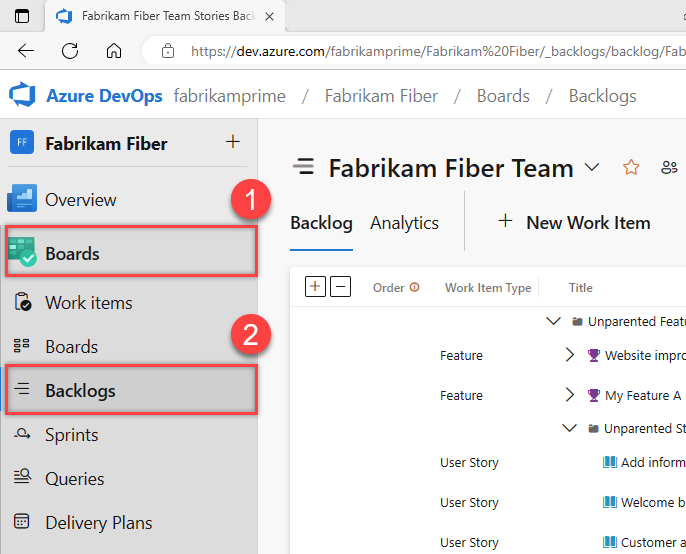
Para seleccionar otro trabajo pendiente, elija otro equipo o seleccione la opción Ver directorio de trabajos pendientes. También puede escribir una palabra clave en el cuadro de búsqueda para filtrar la lista de trabajos pendientes de equipo para el proyecto.
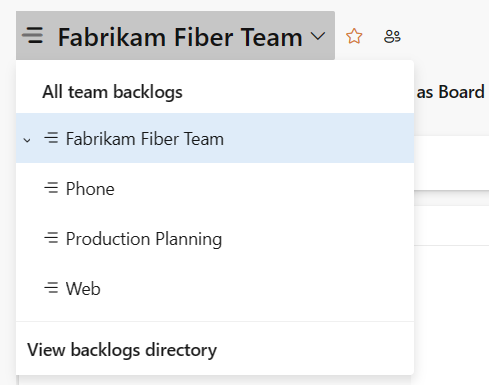
Sugerencia
Elija el
 icono de estrella para marcar como favorito un trabajo pendiente de equipo. Los artefactos favoritos (
icono de estrella para marcar como favorito un trabajo pendiente de equipo. Los artefactos favoritos ( icono favorito) aparecen en la parte superior de la lista de selectores de equipo.
icono favorito) aparecen en la parte superior de la lista de selectores de equipo.Compruebe que ha seleccionado Casos (para Agile), Incidencias (para Básico), Elementos de trabajo pendiente (para Scrum) o Requisitos (para CMMI) como nivel de trabajo pendiente.

(Opcional) Para mostrar las columnas como desee, seleccione el icono de acciones
 y las opciones de columna. Para más información, consulte Cambio de las opciones de columna.
y las opciones de columna. Para más información, consulte Cambio de las opciones de columna.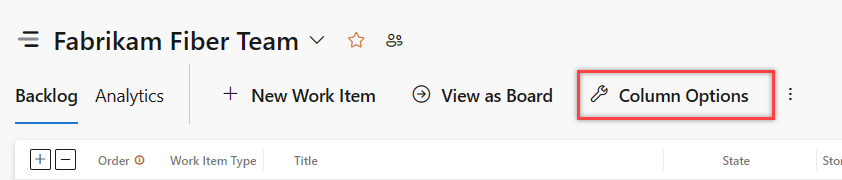
Compruebe que ha seleccionado el proyecto correcto y elija Paneles>Trabajos pendientes. A continuación, seleccione el equipo correcto en el menú de selección de equipos.
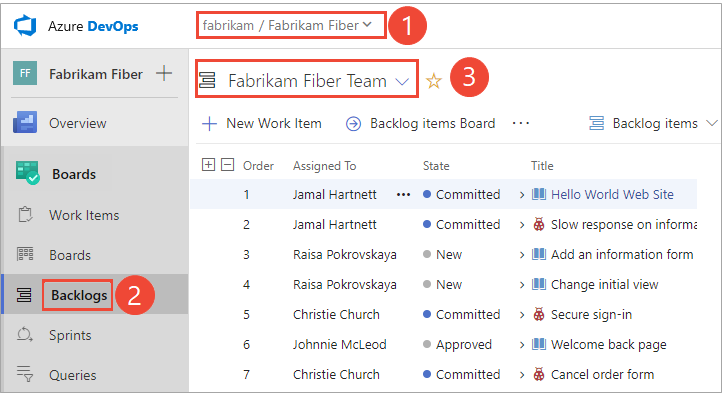
Para seleccionar otro trabajo pendiente, abra el selector y, después, elija otro equipo o seleccione la opción
 Examinar todos los trabajos pendientes. O bien, escriba una palabra clave en el cuadro de búsqueda para filtrar la lista de trabajos pendientes de equipo para el proyecto.
Examinar todos los trabajos pendientes. O bien, escriba una palabra clave en el cuadro de búsqueda para filtrar la lista de trabajos pendientes de equipo para el proyecto.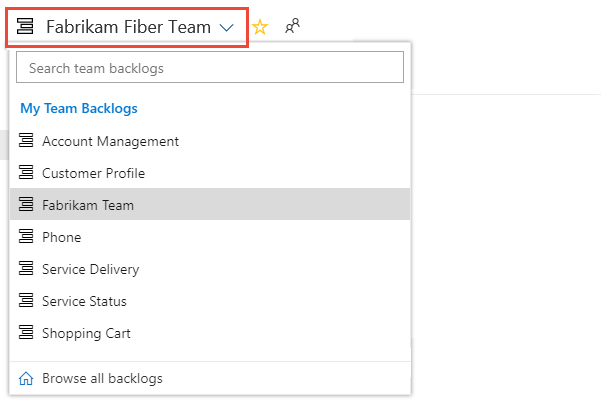
Sugerencia
Seleccione el icono de estrella
 para establecer un trabajo pendiente de equipo como favorito. Los artefactos favoritos (icono de favorito
para establecer un trabajo pendiente de equipo como favorito. Los artefactos favoritos (icono de favorito  ) aparecen en la parte superior de la lista de selección de equipos.
) aparecen en la parte superior de la lista de selección de equipos.Seleccione Casos (para Agile), Incidencias (para Básico), Elementos de trabajo pendiente (para Scrum) o Requisitos (para CMMI) como nivel de trabajo pendiente.

(Opcional) Para elegir qué columnas se mostrarán y en qué orden, seleccione el icono de acciones
 y elija Opciones de columna. Para más información, consulte Cambio de las opciones de columna.
y elija Opciones de columna. Para más información, consulte Cambio de las opciones de columna.
Sugerencia
Cada miembro del equipo tiene varias herramientas para configurar su vista de trabajo pendiente: Expandir o contraer un nivel, Opciones de columna, Selector de nivel de trabajo pendiente, Opciones de vista y barra de herramientas Filtro. Las opciones establecidas para cada nivel de trabajo pendiente son distintas y se conservan hasta que se cambian. Para más información, consulte Configurar la vista de trabajos pendientes.
Seguimiento de errores en el trabajo pendiente
Algunos equipos prefieren hacer un seguimiento de los errores junto con los requisitos del trabajo pendiente. A otros equipos les gusta hacer un seguimiento de los fallos como tareas completadas en apoyo de un requisito, de modo que los fallos aparezcan en su Panel de tareas. Antes de determinar cómo administrar errores, consulte Configurar y personalizar, Tratar errores como requisitos o tareas y Mostrar errores en trabajos pendientes y paneles.
Conversión de ideas en elementos de trabajo pendiente
El trabajo pendiente muestra el trabajo que planea realizar o que está en curso. En cuanto el estado de un elemento de trabajo se establece en Hecho o Completado, el elemento de trabajo ya no aparece en el trabajo pendiente. Puede usar los controles de trabajo pendiente para filtrar o cambiar la vista.
Si ya ha definido una lista larga de elementos, no tiene que volver a escribirlos de uno en uno. En su lugar, use Importación o actualización de elementos de trabajo de forma masiva mediante archivos CSV o Microsoft Excel para importarlos rápidamente al trabajo pendiente.
Antes de agregar elementos de trabajo, seleccione
 Ver opciones y establezca el control deslizante Elementos primarios y Previsión en Desactivado. Opcionalmente, active o desactive Elementos en curso.
Ver opciones y establezca el control deslizante Elementos primarios y Previsión en Desactivado. Opcionalmente, active o desactive Elementos en curso.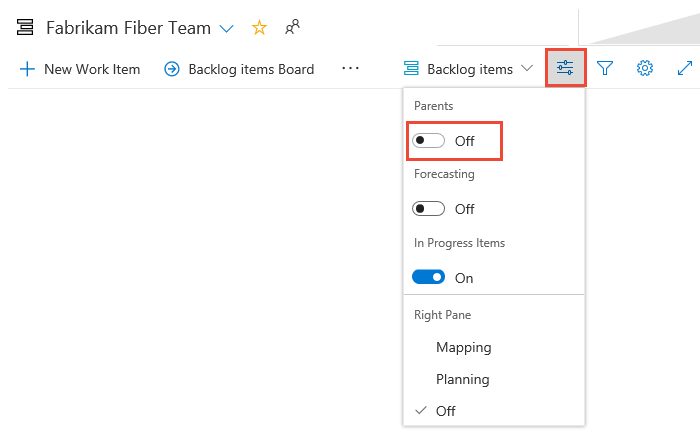
Para agregar un elemento de trabajo, seleccione
 Nuevo elemento de trabajo y escriba un título. A continuación, presione Entrar o seleccione Agregar al principio. A los elementos de trabajo se les asigna automáticamente la ruta de acceso de área predeterminada y la ruta de acceso de iteración seleccionadas para el equipo. Para más información, consulte Configuración del equipo.
Nuevo elemento de trabajo y escriba un título. A continuación, presione Entrar o seleccione Agregar al principio. A los elementos de trabajo se les asigna automáticamente la ruta de acceso de área predeterminada y la ruta de acceso de iteración seleccionadas para el equipo. Para más información, consulte Configuración del equipo.
Nota:
Si tiene acceso como Parte interesada, solo puede agregar elementos de trabajo a la parte inferior del trabajo pendiente. Para obtener más información, consulte Referencia rápida sobre el acceso de parte interesada.
En función de si crea el proyecto con el proceso Básico, Agile, Scrum o CMMI, los elementos de trabajo pendiente pueden llamarse incidencias, casos de usuario, trabajos pendientes o requisitos. Los tres son similares: describen el valor del cliente que se va a entregar y el trabajo que se va a realizar.
De forma predeterminada, los casos de usuario aparecen en los trabajos pendientes de Agile, las incidencias en los trabajos pendientes básicos, los trabajos pendientes de producto y los errores aparecen en los trabajos pendientes de Scrum y los requisitos aparecen en los trabajos pendientes de CMMI.
Volver a ordenar el trabajo pendiente
Reordene los elementos para crear una lista prioritaria de trabajo. Revise y clasifique por orden de prioridad el trabajo pendiente a menudo para ayudar a su equipo a saber qué resultados se deben entregar a continuación.
No se puede ordenar el trabajo pendiente en una columna. Para ver una lista ordenada, seleccione Crear consulta. Guarde y abra la consulta y, luego, ordene los resultados de la consulta. Para más información sobre las consultas, vea Uso del Editor de consultas para enumerar y administrar consultas.
Para reordenar el trabajo pendiente, arrastre los elementos de trabajo. O bien, si prefiere usar el teclado, mantenga presionada la tecla Alt y use las flechas arriba y abajo.
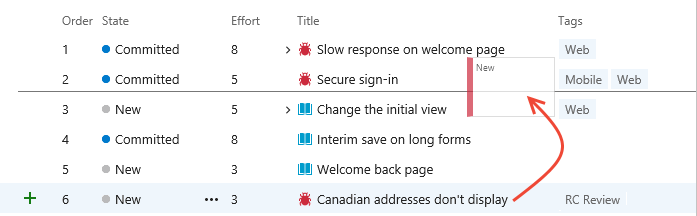
Nota:
Para reordenar un trabajo pendiente, debe tener acceso de nivel Básico o superior. Si tiene acceso de parte interesada, no puede reordenar los elementos de trabajos pendientes. Para obtener más información, consulte Referencia rápida sobre el acceso de parte interesada.
Puede que los trabajos pendientes que participan en la administración de la cartera o que contienen elementos secundarios anidados del mismo tipo no le permitan reordenar los elementos. Para obtener más información, consulte estos artículos:
- Trabajos pendientes, carteras y administración de proyectos Agile: Trabajar con la propiedad de varios equipos de los elementos de trabajo pendiente
- Corrección de problemas de reordenación y anidamiento
Adición de detalles y estimaciones a los elementos de trabajo pendiente
La compilación y clasificación por orden de prioridad del trabajo pendiente proporciona una hoja de ruta de alto nivel. Sin embargo, para que el equipo pueda empezar a trabajar en cualquier elemento, necesitan más detalles. Capture los detalles en el formulario de elemento de trabajo.
Para abrir cada elemento, haga doble clic o presione Entrar. A continuación, agregue toda la información de la que quiera realizar un seguimiento. Cambie uno o varios valores de campo, agregue una descripción o cree una nota en la sección Discusión. También puede elegir la pestaña ![]() Datos adjuntos y arrastrar un archivo a ella para compartirlo con otros usuarios.
Datos adjuntos y arrastrar un archivo a ella para compartirlo con otros usuarios.
Introduzca tantos detalles como necesite el equipo para realizar las siguientes tareas:
- Descripción del ámbito
- Calcule el trabajo necesario
- Desarrolle pruebas
- Asegúrese de que el producto final cumple los criterios de aceptación
Nota:
Solo puede asignar trabajo a un usuario. Si necesita asignarlo a varios, agregue un elemento de trabajo para cada usuario y distinga el trabajo que se realizará por título y descripción. El campo Asignado a solo acepta cuentas de usuario que se han agregado a un proyecto o equipo.
Por ejemplo, aquí asignamos el caso a Raisa Pokrovskaya y agregamos una nota de discusión donde mencionando a Raisa.
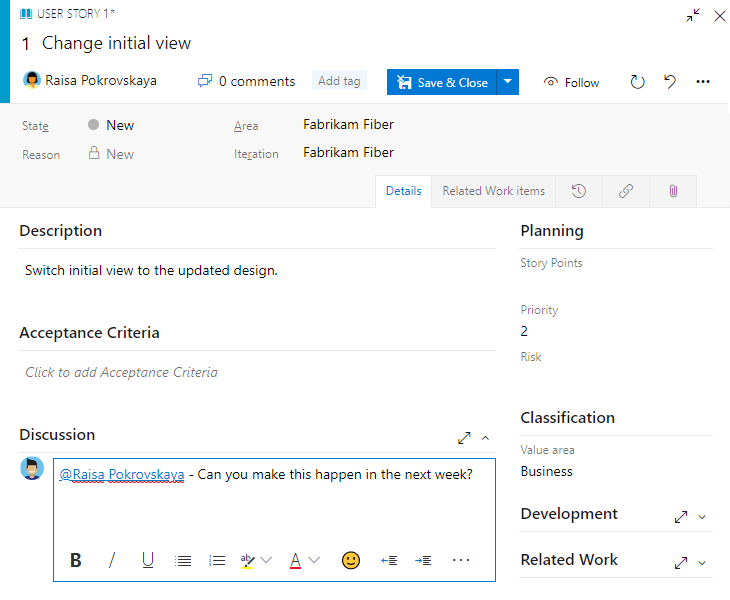
Cuando haya acabado, seleccione Guardar y cerrar.
Para planear un sprint, calcule como mínimo el esfuerzo necesario para implementar cada elemento de trabajo pendiente. Para capturar el esfuerzo en el formulario de elemento de trabajo, use Esfuerzo para Básico o Scrum, Grado de dificultad del caso para Agile o Tamaño para CMMI.
Campo
Uso
Proporcione una estimación relativa de la cantidad de trabajo necesaria para completar un trabajo pendiente de producto. Para los casos de usuario y los requisitos, se capturan estimaciones en Grado de dificultad del caso y Tamaño.
La mayoría de los métodos de Agile recomiendan establecer estimaciones para los elementos de trabajo pendiente en función del tamaño relativo del trabajo. Estos métodos incluyen potencias de 2 (1, 2, 4, 8) y la secuencia de Fibonacci (1, 2, 3, 5, 8, etc.). Use la unidad numérica de medida que prefiera el equipo.
Las estimaciones establecidas para Esfuerzo, Tamaño o Grado de dificultad del caso se usan para calcular los sprints de velocidad y previsión.
Especifique una prioridad que capture el valor relativo de un elemento de trabajo pendiente de producto con otros. Cuanto mayor sea el número, mayor será el valor empresarial.
Use este campo cuando quiera capturar una prioridad independiente del orden por prioridad de los trabajos pendientes modificables.
Proporcione suficientes detalles para crear una comprensión compartida del ámbito y apoyar los esfuerzos de estimación. Céntrese en el usuario, en lo que quiere lograr y por qué. No describa cómo desarrollar el producto. Proporcione detalles suficientes para que el equipo pueda escribir tareas y casos de prueba para implementar el elemento.
Al describir los criterios que el equipo debe usar para comprobar si el elemento de trabajo pendiente o la corrección de errores se implementaron completamente, defina el significado de "Hecho".
Antes de que comience el trabajo sobre un elemento de trabajo pendiente o un error, describa los criterios de aceptación del cliente lo más claramente posible. Mantenga conversaciones entre el equipo y los clientes para determinar los criterios de aceptación. Estos criterios ayudan a garantizar una comprensión común dentro del equipo para satisfacer las expectativas de los clientes. Además, esta información proporciona la base para la prueba de aceptación.Valoración del impacto (solo CMMI)
Describe el impacto en el cliente si no se implementa el requisito. Se podrán incluir detalles del modelo de Kano para indicar si este requisito forma parte de la categoría de requisitos sorpresa, obligatorios u obvios.
Mostrar u ocultar elementos en curso
Desde el selector Opciones de vista, puede activar Elementos en curso. Si lo desactiva, los elementos que se encuentren en los estados Activo, Confirmado o Resuelto o los estados que se correspondan con el estado de categoría En curso no aparecerán en el trabajo pendiente.
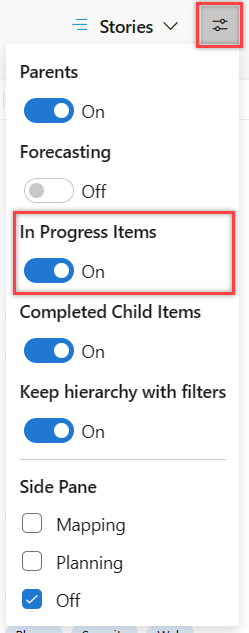
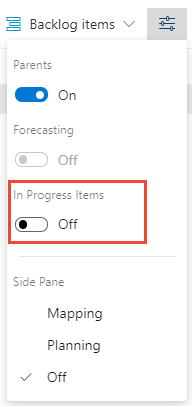
Puede ocultar los elementos En curso cuando desee prever el trabajo. Para obtener más información, consulte Previsión del trabajo pendiente del producto.
Mostrar u ocultar elementos de trabajo en estado Completado
En el selector Opciones de vista, puede mostrar u ocultar los elementos secundarios completados.
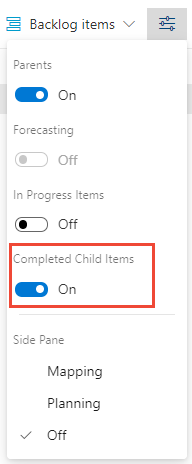
Elija mostrar los elementos secundarios completados cuando desee ver columnas de consolidación.
Elija ocultar los elementos secundarios en curso cuando quiera realizar una previsión del trabajo. Para obtener más información, consulte Previsión del trabajo pendiente del producto.
Nota:
Los elementos de trabajo completados o cerrados no se muestran en los trabajos pendientes y los paneles una vez que el valor de fecha de modificación supera los 183 días (aproximadamente medio año). Puede ver estos elementos mediante una consulta. Si desea que aparezcan en un trabajo pendiente o en un panel, puede realizar un cambio menor en ellos que restablezca el reloj.
Nota:
Los elementos de trabajo completados o cerrados no se muestran en los trabajos pendientes y los paneles una vez que ha transcurrido un año desde su fecha de modificación. Puede ver estos elementos mediante una consulta. Si desea que aparezcan en un trabajo pendiente o en un panel, puede realizar un cambio menor en ellos que restablezca el reloj.
El trabajo pendiente de su producto es una de las tres clases de trabajos pendientes que tiene a su disposición: trabajos pendientes, tableros y planes. Si no ve los elementos de trabajo que espera en su trabajo pendiente, consulte Configurar sus trabajos pendientes y paneles.
Pasos siguientes
Una vez establecido el trabajo pendiente en cartera, su equipo puede empezar a trabajar en los elementos de mayor prioridad. Ahora es el momento de decidir cómo quieren trabajar como equipo. ¿Quiere usar Scrum o Kanban? Puede usar estos métodos juntos o separados.
Los equipos que quieran reducir al mínimo la sobrecarga del seguimiento y la estimación pueden preferir Kanban. Los equipos a los que les gusta trabajar con una cadencia constante y trazar los detalles de su plan de sprints podrían preferir Scrum y el planeamiento de sprints.
Artículos relacionados
- Configuración y personalización de Azure Boards
- Modificación en bloque de elementos de trabajo
- Copia o clonación de elementos de trabajo
- Visualización de las barras del progreso acumulado o los recuentos
- Filtrado interactivo de trabajos pendientes, paneles, consultas y planes
- Prioridad del trabajo pendiente u orden por prioridad
- Métodos abreviados de teclado
Comentarios
Próximamente: A lo largo de 2024 iremos eliminando gradualmente las Cuestiones de GitHub como mecanismo de retroalimentación para el contenido y lo sustituiremos por un nuevo sistema de retroalimentación. Para más información, consulta: https://aka.ms/ContentUserFeedback.
Enviar y ver comentarios de